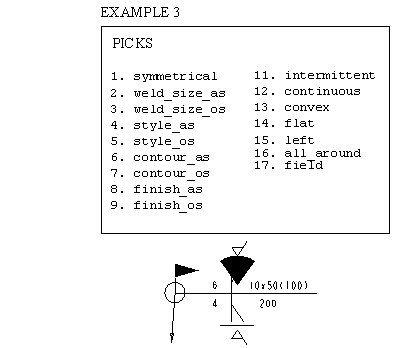두 부품의 피쳐 비교하기
1. 첫 번째 부품을 엽니다.
2. 도구(Tools) >
 부품 비교(Compare Part)
부품 비교(Compare Part) >
피쳐 순(By Feature)을 클릭합니다.
열기(Open) 대화상자가 열리고 작업 디렉토리의 부품 파일이 나열됩니다.
3. Creo Parametric에서 첫 번째 부품과 비교할 부품 파일을 선택한 다음 열기(Open)를 클릭합니다. Creo Parametric에서 두 번째 부품이 열리고 비교 분석이 수행됩니다.
비교가 완료되면 두 번째 부품에는 있지만 첫 번째 부품에는 없는 피쳐와 함께 두 번째 부품에서 수정된 모든 피쳐 목록이 Creo Parametric 브라우저에 표시됩니다. 첫 번째 부품 위에 두 번째 부품이 중첩되고 두 부품 간의 차이가 빨간색으로 강조표시된 모델이 그래픽 창에 표시됩니다.
4. 필요한 경우 열 헤더를 클릭하여 열의 내용을 기준으로 차이 보고서를 오름차순이나 내림차순으로 정렬합니다. 열 헤더를 다시 클릭하면 정렬 순서가 반대로 바뀝니다.
그룹의 일부인 피쳐와 사용자정의 피쳐의 경우 보고서의 항목 이름(Item Name) 열에 그룹 이름이나 사용자정의 피쳐 이름과 함께 실제 피쳐 이름이 괄호 안에 표시됩니다. 이를 통해 그룹화된 유사한 피쳐의 보고서를 그룹 이름 및 UDF 이름 순으로 정렬할 수 있습니다. 예를 들면 Group ABD(AE_1)로 표시됩니다.
부품 비교(Part Comparison) 대화상자에서 선택할 수 있는 옵션은 다음과 같습니다.
명령 | 작업 |
| 목록에서 그 다음 피쳐를 선택하고 두 피쳐 간의 차이를 그래픽 창에 강조표시합니다. |
| 목록에서 그 이전 피쳐를 선택하고 두 피쳐 간의 차이를 그래픽 창에 강조표시합니다. |
정보(Info) | 선택한 피쳐에 대한 정보를 별도의 정보 창으로 표시합니다. |
닫기(Close) | 대화상자를 닫고 비교 작업을 끝냅니다. |
|  비교 작업을 끝내면 Creo Parametric에서 두 번째 부품이 자동으로 닫히지 않습니다. 파일(File) > 창 닫기(Close Window)를 사용하여 수동으로 창을 닫아야 합니다. |
 부품 비교(Compare Part) > 피쳐 순(By Feature)을 클릭합니다. 열기(Open) 대화상자가 열리고 작업 디렉토리의 부품 파일이 나열됩니다.
부품 비교(Compare Part) > 피쳐 순(By Feature)을 클릭합니다. 열기(Open) 대화상자가 열리고 작업 디렉토리의 부품 파일이 나열됩니다. 부품 비교(Compare Part) > 피쳐 순(By Feature)을 클릭합니다. 열기(Open) 대화상자가 열리고 작업 디렉토리의 부품 파일이 나열됩니다.
부품 비교(Compare Part) > 피쳐 순(By Feature)을 클릭합니다. 열기(Open) 대화상자가 열리고 작업 디렉토리의 부품 파일이 나열됩니다. 부품 비교(Compare Part) > 피쳐 순(By Feature)을 클릭합니다. 열기(Open) 대화상자가 열리고 작업 디렉토리의 부품 파일이 나열됩니다.
부품 비교(Compare Part) > 피쳐 순(By Feature)을 클릭합니다. 열기(Open) 대화상자가 열리고 작업 디렉토리의 부품 파일이 나열됩니다.